Omadressering av nettsteder er noe nettsteder gjørnår de har migrert fra ett domene til et annet. Det gjør det lettere for brukere som fremdeles besøker det gamle domenet, automatisk å bli omdirigert til det nye. URL-viderekobling er selvfølgelig ikke bare for nettsteder. Hvis du ofte besøker feil domene, kan du legge til en viderekobling på operativnivå. For å omdirigere en URL på Windows 10, må du redigere vertsfilen. Dette er hva du må gjøre.
Omadresser en URL
Det første du trenger å gjøre er å bestemme hvilkenURL eller hvilket domene du vil omdirigere til et annet. La oss si at du har tenkt å besøke Google, men at du ved en tilfeldighet fortsetter å besøke Reddit (det skjer). Dette betyr at du må gjøre det slik at Reddit blir omdirigert til Google.
For å gjøre det, må du først finne den offentlige IP-en til Google. Åpne ledetekst og kjør følgende kommando.
syntax
ping domain-name
Eksempel
ping www.google.com
Den første linjen med utdata viser IP-adressen til nettstedet i firkantede parenteser. Kopier den.
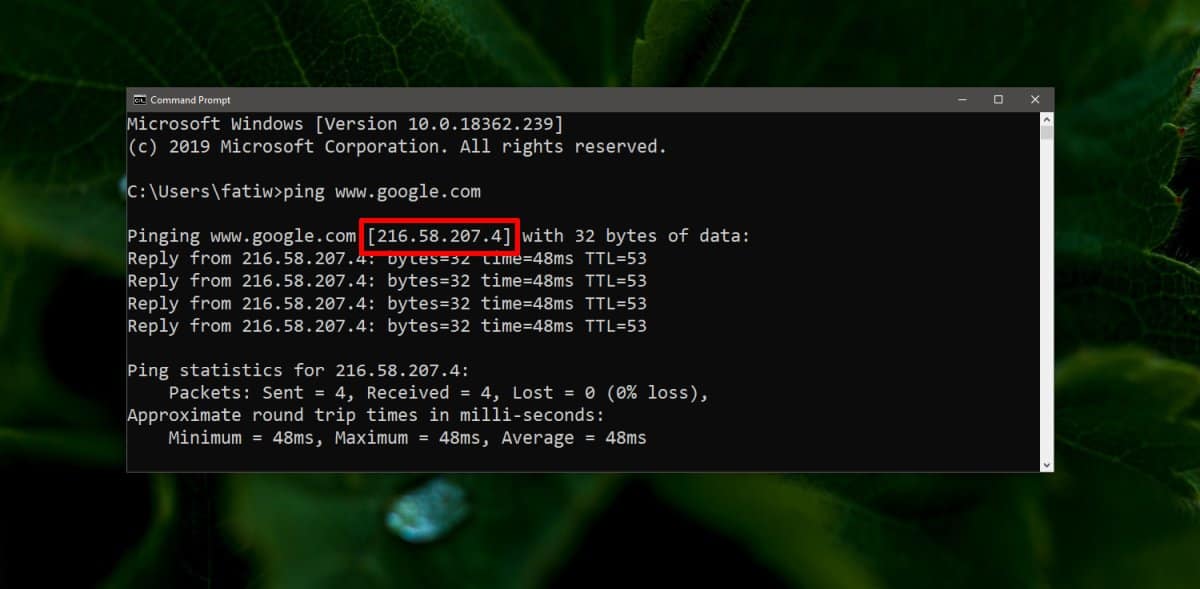
Åpne Start-menyen og gå til appenes liste. Se etter Notisblokk. Alternativt kan du bruke Windows-søk for å finne det. Høyreklikk på appen og velg ‘Kjør som administrator’ fra hurtigmenyen.
Når Notisblokk er åpen, bruker du Fil> Åpne på menylinjen og navigerer til følgende sted.
C:WindowsSystem32driversetc
Åpne rullegardinmenyen for filtypen og endre den fra tekstfiler til alle filer. Velg vertsfilen.
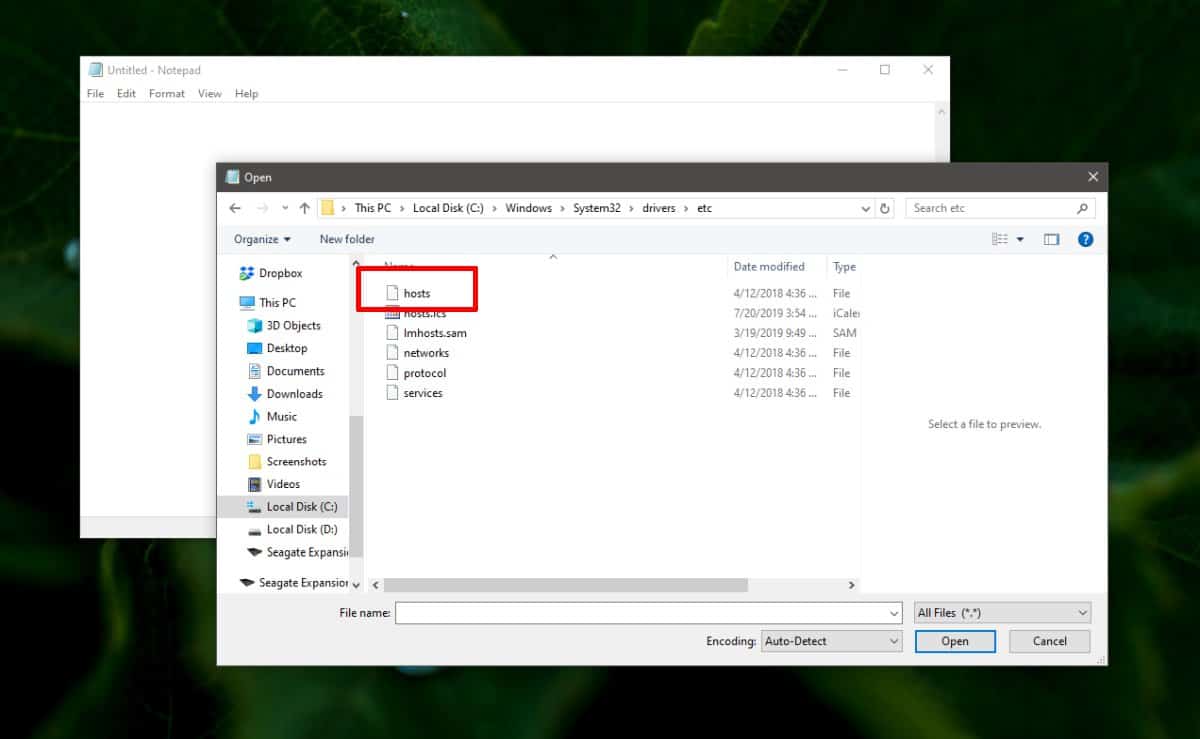
Når vertsfilen er åpen, skriver du inn følgende på en egen linje. Ikke legg til en hasj før den
syntax
[Redirected IP address] [domain to redirect]
Eksempel
216.58.207.4 www.reddit.com
IP-adressen er der domenet som følger den blir omdirigert til. Eksemplet ovenfor vil omdirigere Reddit til Google.
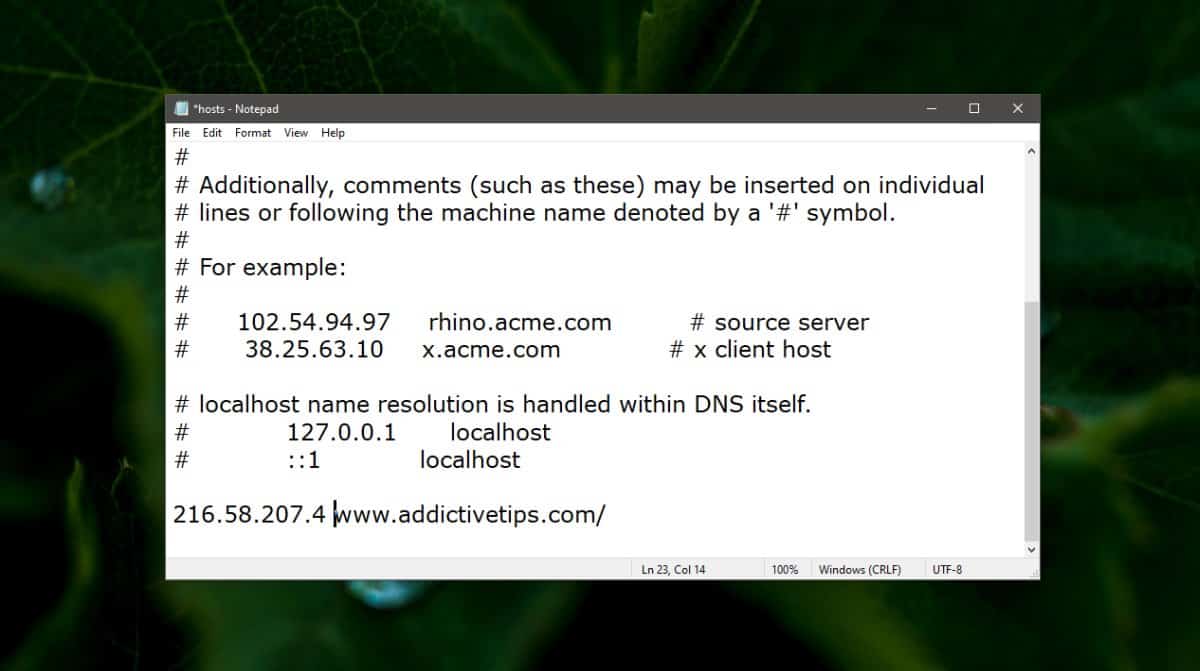
Bruk snarveien Ctrl + S for å lagre endringene. Deretter åpner du ledetekst med administratorrettigheter og kjører følgende kommando.
ipconfig /flushdns
For godt mål, lukk og åpne alle nettlesere du har åpnet på nytt. Besøk nettstedet, og det blir omdirigert til IP-adressen du oppga. Du kan gjøre dette på så mange nettsteder du vil.
Du kan omdirigere så mange nettadresser eller domener du vilog du kan omdirigere dem alle til forskjellige nettadresser eller til den samme. Det er helt opp til deg. For å angre denne endringen, fjern linjene du legger til, skyll DNS igjen og start alle nettlesere på nytt.
Noen ganger gjør til og med å spyle DNS ikke jobben. I så fall er det lurt å starte systemet på nytt.













kommentarer